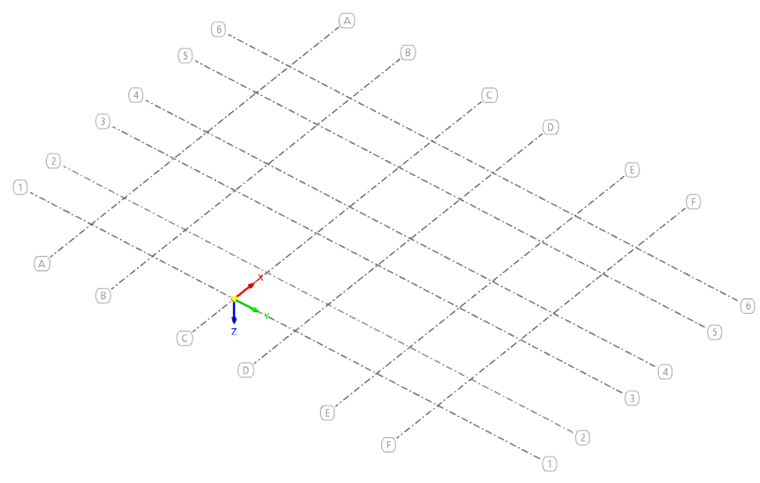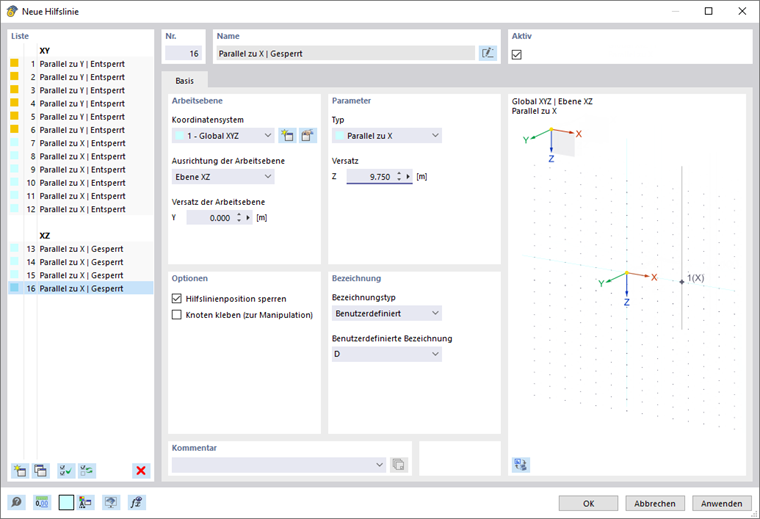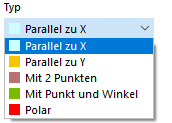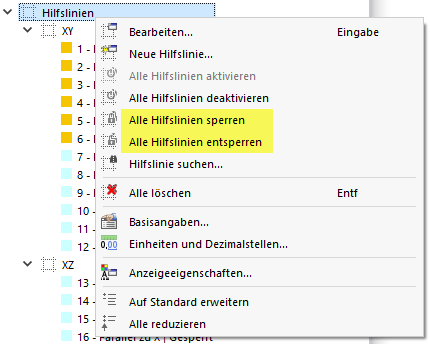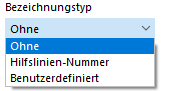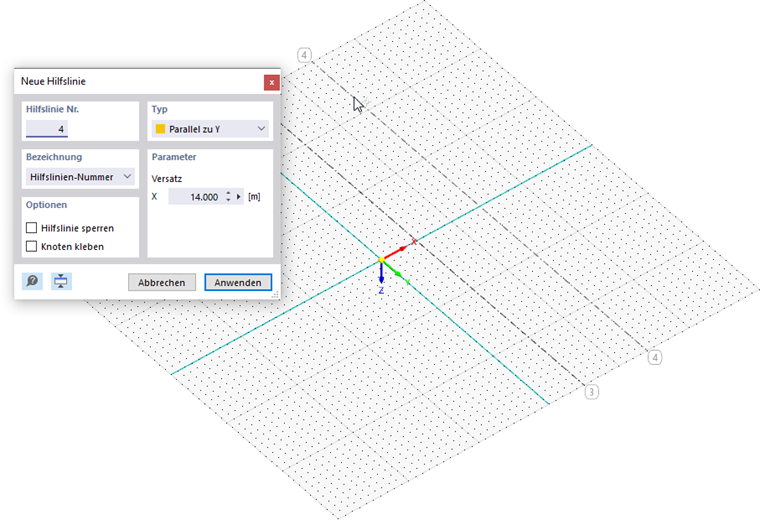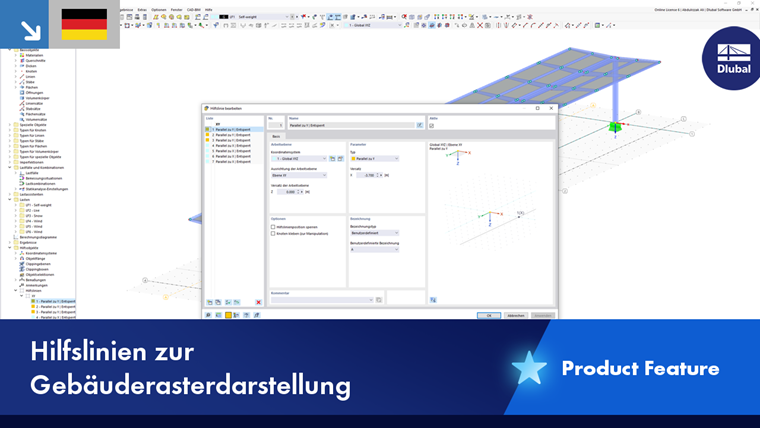Hilfslinien stellen ein Raster aus Achsen und Reihen dar, das der grafischen Arbeitsfläche hinterlegt wird. Die Kreuzungspunkte von Hilfslinien sind auch Fangpunkte für die grafische Eingabe – sofern der Objektfang für Hilfslinien aktiviert ist (siehe Kapitel Objektfänge). Dies lässt sich auch schnell mit der Schaltfläche
![]() in der
CAD-Symbolleiste
steuern.
in der
CAD-Symbolleiste
steuern.
Hilfslinien können parallel zu den Achsen des globalen XYZ-Koordinatensystems ausgerichtet sein. Es sind aber auch freie Winkel und polare Anordnungen möglich. Auch die Abstände der Hilfslinien können beliebig sein.
Mit der Schaltfläche
![]() in der CAD-Symbolleiste können Sie die Hilfslinien ein- und ausblenden.
in der CAD-Symbolleiste können Sie die Hilfslinien ein- und ausblenden.
Liste
In der Liste werden die Hilfslinien nach Arbeitsebenen und Typen geordnet aufgelistet. Wie üblich können Sie mit den Schaltflächen
![]() und
und
![]() am Ende der Liste neue Hilfslinien erstellen oder selektierte Einträge kopieren.
am Ende der Liste neue Hilfslinien erstellen oder selektierte Einträge kopieren.
Name
Die Bezeichnung der Hilfslinie wird automatisch erstellt, lässt sich aber mit der Schaltfläche
![]() anpassen.
anpassen.
Aktiv
Mit dem Kontrollfeld können Sie steuern, ob die Hilfslinie im Arbeitsfenster angezeigt wird.
Arbeitsebene
Legen Sie das 'Koordinatensystem' fest, auf das sich die Hilfslinie bezieht. Sie können ein benutzerdefiniertes Koordinatensystem in der Liste auswählen oder mit der Schaltfläche
![]() neu erstellen.
neu erstellen.
Die 'Ausrichtung der Arbeitsebene' steuert, in welcher Ebene die Hilfslinie erzeugt wird. Beim globalen Koordinatensystem stehen die Ebenen XY, YZ und XZ zur Auswahl, bei einem benutzerdefinierten Koordinatensystem die Ebenen UV, VW und UW.
Mit dem 'Versatz der Arbeitsebene' können Sie die Hilfslinie in einem bestimmten Abstand parallel zur Arbeitsebene anordnen. Ein positiver Wert verschiebt die Hilfslinie in die Richtung der Achse, ein negativer Wert entgegengesetzt.
Parameter
Der 'Typ' steuert, wie die Hilfslinie erzeugt wird. In der Liste stehen mehrere Möglichkeiten zur Auswahl.
| Typ | Erläuterung |
|---|---|
| Parallel zu X / Y / Z | Die Hilfslinie wird parallel zu einer der globalen Achsen erzeugt. Geben Sie den Versatz an, der den Abstand von der jeweiligen globalen Achse beschreibt. |
| Parallel zu U / V / W | Die Hilfslinie wird parallel zu einer der Achsen des benutzerdefinierten Koordinatensystems erzeugt. |
| Mit 2 Punkten | Die Hilfslinie wird durch zwei Punkte in der Arbeitsebene definiert. Tragen Sie die Koordinaten der beiden Punkte ein oder bestimmen Sie diese mit der Schaltfläche
|
| Mit Punkt und Winkel | Die Hilfslinie wird durch einen Punkt und einen Drehwinkel in der Arbeitsebene definiert. Geben Sie die Koordinaten des Punktes und den Drehwinkel α an (siehe Dialoggrafik). |
| Polar | Die Hilfslinie wird kreisförmig um einen Punkt mit dem Radius r erzeugt. Tragen Sie die Koordinaten des Mittelpunktes ein oder bestimmen Sie den Punkt mit der Schaltfläche
|
Optionen
Mit dem Kontrollfeld 'Hilfslinienposition sperren' können Sie steuern, ob eine Hilfslinie selektiert, bearbeitet oder verschoben werden kann. Eine gesperrte Hilfslinie ist im Arbeitsfenster fest hinterlegt. Sie stellt so keine Beeinträchtigung dar bei der Eingabe der Modellobjekte und kann auch nicht unbeabsichtigt verschoben oder gelöscht werden.
Sie können in der Liste Hilfslinien einzeln oder gruppenweise (Mehrfachselektion) sperren und entsperren. Das allgemeine Kontextmenü (Rechtsklick in einen leeren Bereich des Arbeitsfensters) sowie das Kontextmenü im Navigator bieten auch die Möglichkeit, alle Hilfslinien auf einmal zu sperren oder zu entsperren.
Ist das Kontrollfeld 'Knoten kleben (zur Manipulation)' angehakt, so werden beim Verschieben einer Hilfslinie auch die Knoten mitverschoben, die Sie auf der Hilfslinie definiert haben.
Bezeichnung
Für die Hilfslinien werden mit der Standardeinstellung keine Bezeichnungen angezeigt. In der Liste 'Bezeichnungstyp' können Sie aber auswählen, ob – wie im Bild Hilfslinien parallel zu Achsen X und Y gezeigt – Nummern, Buchstaben oder Namen benutzt werden sollen.
Mit der Option 'Benutzerdefiniert' können Sie individuelle Bezeichnungen für die Hilfslinien vergeben.
Hilfslinien grafisch setzen
Mit der Schaltfläche
![]() in der CAD-Symbolleiste können Sie Hilfslinien direkt im Arbeitsfenster setzen.
in der CAD-Symbolleiste können Sie Hilfslinien direkt im Arbeitsfenster setzen.
Es erscheint der Dialog 'Neue Hilfslinie'.
Die Hilfslinie wird – wie jedes andere Objekt – in der aktuellen Arbeitsebene platziert. Legen Sie zunächst im kleinen Dialog 'Neue Hilfslinie' den Typ und die weiteren Optionen fest. Wenn Sie die Maus in der Arbeitsebene bewegen und so den 'Versatz' vorgeben, wird die Hilfslinie in einer Vorschau dargestellt. Mit dem Anklicken eines Punktes setzen Sie die neue Hilfslinie und können dann mit der nächsten Hilfslinie fortfahren.
Hilfslinien bearbeiten
Hilfslinien sind Objekte, für die Sie die grafischen Bearbeitungsfunktionen nutzen können. Um eine Hilfslinie zu verschieben oder kopieren, selektieren Sie diese zunächst mit einer der Selektionsoptionen.
Lässt sich eine Hilfslinie im Arbeitsfenster nicht selektieren, ist sie gesperrt. Führen Sie in diesem Fall einen Rechtsklick in einen leeren Bereich des Arbeitsfensters aus und wählen dann im Kontextmenü die Option Alle Hilfslinien entsperren aus (siehe auch Bild Hilfslinien-Kontextmenü im Navigator).